都玩投屏是一款简单易用且功能强大的投屏软件,它使用上非常简单,都玩投屏软件支持多种设备平台,包括手机、电脑、平板等,这意味着用户可以在不同的设备上使用这款软件进行投屏操作。这种广泛的兼容性使得用户无需担心设备不匹配的问题,能够更加方便地实现投屏需求。都玩投屏软件在连接稳定性和画质清晰度方面表现出色。优秀的投屏软件应具备稳定的连接性能,以确保画面和声音的流畅传输。都玩投屏软件正是如此,无论是无线网络还是有线连接,都能保证投屏的稳定性和流畅性。同时,该软件还具备高清甚至4K级别的画质输出,让用户能够获得更加清晰、逼真的投屏效果。都玩投屏软件以其广泛的兼容性、稳定的投屏效果以及操作简便性等特点,成为了用户实现投屏需求的优质选择。
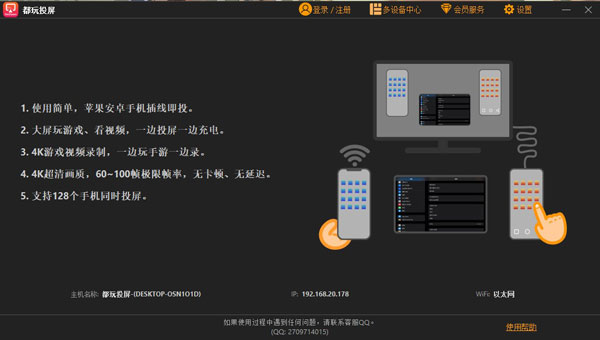
硬件加速方案
方案一
推荐方案,此设置不会改变您电脑中其他应用程序的首选图形处理器。
首先,在电脑桌面的空白处,右键单击,在弹出的下拉菜单中选择 “NVIDIA控制面板”。
接着,在在打开的控制面板中,在左侧导航选择 “管理3D设置”。
接着,在管理3D设置界面中,选择 “程序设置”。
接着,在程序设置页面中,点击 “添加” 按钮。
接着,在打开的程序列表中,点击右下方的 “浏览” 按钮。
接着,选择 “C:Program Files (x86)douwanAirplayReceiver.exe” 文件,点击的 “打开” 按钮。
(如果都玩投屏没有安装到在默认目录, 请到实际安装目录操作)
程序选择完毕之后,在 “为此程序选择首选图形处理器” 的下拉列表中,选择“集成图形”选项。
接着, 在页面底部点击 “应用” 按钮,将其应用到系统中。
最后, 等页面底部 “应用” 按钮消失后,关闭都玩投屏,3分钟后再重新启动。
方案二
当您按方案一设置完您的电脑后,打开都玩投屏仍然会出现 "目前您计算机的显卡不支持硬件解码..."的提示信息,请尝试用此方案设置您的电脑。
首先,在电脑桌面的空白处,右键单击,在弹出的下拉菜单中选择 “NVIDIA控制面板”。
接着,在在打开的控制面板中,在左侧导航选择 “管理3D设置”。
接着,在管理3D设置界面中,选择 “全局设置”。
接着,在全局设置界面中,在 “首选图形处理器” 下拉列表中选择 “集成图形”选项。
接着,在页面底部点击 “应用” 按钮,将其应用到系统中。
最后,等页面底部 “应用” 按钮消失后,关闭都玩投屏,3分钟后再重新启动。
方案三
如在您的电脑实在找不到 “NVIDIA控制面板”,请尝试用此方案设置您的电脑。
首先,点击电脑桌面的左下角,在弹出的菜单中点击 “控制面板” 。
如果实在找不到 “控制面板”,我们也可以直接使用下面的搜索方式,直接搜索 “控制面板” ,非常的简单方便。
进入 “控制面板” 的界面后,点击 “硬件和声音”。
然后,看到第一行 “设备和打印机” ,有个小字样 “设备管理器” ,我们点击即可。
进入 “设备管理器”的界面后, 点击 “显示适配器” 左边的三角形图标 。
接着,在 “显示适配器” 选项下展开的显卡名称列表中,选中 NVIDIA 显卡。
选中 NVIDIA 显卡后,点击鼠标右键,在弹出菜单中选择 “禁用”。
NVIDIA 显卡名称前面出现一个向下的箭头,表明 NVIDIA 显卡禁用成功,此时关闭都玩投屏,3分钟后再重新启动

软件信息
相关推荐